時間:2016-10-08 來源:互聯網 瀏覽量:
如果是筆記本的話,一般屏幕亮度都非常方便,因為筆記本鍵盤上會看到有屏幕亮度調節按鍵。不同筆記本的屏幕亮度調節鍵不同,以筆者聯想Z500筆記本為例,按F11鍵是將屏幕亮度調小,按F12鍵是將屏幕亮度調大,這些按鍵上都有太陽+或者太陽-的圖標,這裏需要說明的是,不同品牌筆記本調節屏幕亮度按鍵是不同的,比如很多筆記本是需要結合Fn+F5將屏幕亮度調低,Fn+F6將屏幕亮度調高,具體大家可以看看自己筆記本鍵盤頂部一覽的F1-F12鍵上的標注,找不到的話,也可以使用以下同用的方法調節屏幕亮度。接下來小編就跟大家說說win8.1屏幕亮度怎麼調整。
具體方法如下:
1、在桌麵右下角的電源圖標上點擊,然後直接選擇“調整屏幕亮度”,如下圖所示:
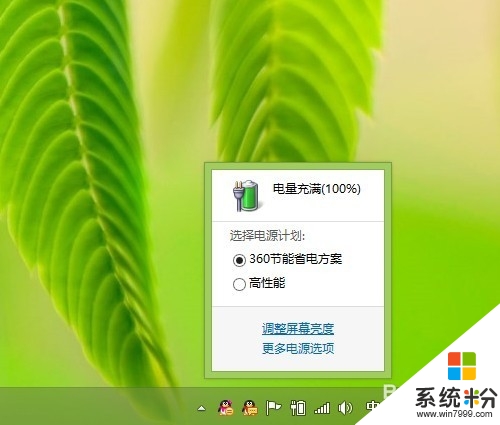
2、然後我們就直接打開了電源選項,這裏就可以直接調節屏幕亮度了,如下圖所示:
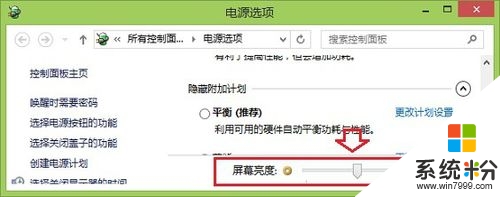
3、另外大家還可以進入控製麵板,然後將查看方式選擇為“大圖標”,如下圖所示:
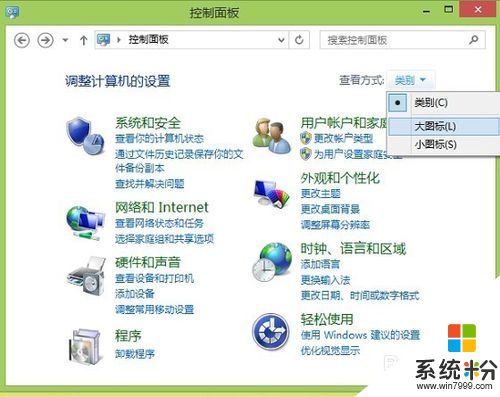
4、最後這裏也可以找到並進入電源選項,如下圖所示:
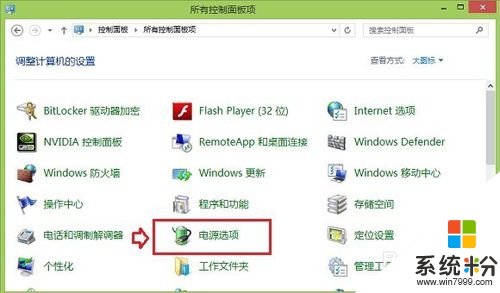
5、最後在電源選項底部也可以找到屏幕亮度調節控製操作,如下圖所示:
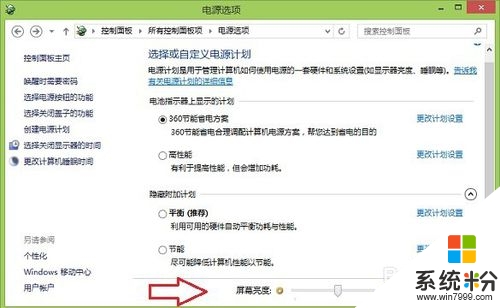
【win8.1屏幕亮度怎麼調整】根據上述的步驟就能完成設置了,簡單的幾個步驟就能解決問題。那麼大家還有其他的係統下載後安裝或者使用疑問都可以上係統粉官網查看相關的教程。